のぼり旗の印刷用データ作成方法
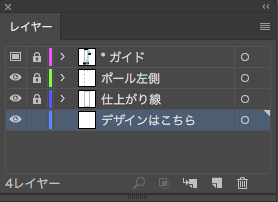

サイズ | 仕上がりサイズ(横×高さ) | 塗り足し込みのサイズ(横×高さ) | 切れては困る文字などを 収める範囲 |
のぼり旗ショート | 600 × 1500 mm | 640 × 1540 mm | 540 × 1440 mm |
のぼり旗レギュラー | 600 × 1800 mm | 640 × 1840 mm | 540 × 1740 mm |
のぼり旗スリム | 450 × 1800 mm | 490 × 1840 mm | 390 × 1740 mm |
のぼり旗スリムショート | 450 × 1500 mm | 490 × 1540 mm | 390 × 1440 mm |
のぼり旗ラージ | 900 × 2700 mm | 940 × 2740 mm | 840 × 2640 mm |
のぼり旗ビッグ | 700 × 2100 mm | 740 × 2140 mm | 640 × 2040 mm |
のぼり旗ワイド | 700 × 1800 mm | 740 × 1840 mm | 640 × 1740 mm |
ミニのぼり | 100 × 300 mm | 120 × 320 mm | 80 × 280 mm |

サイズ | 仕上がりサイズ(横×高さ) | 塗り足し込みのサイズ(横×高さ) | 切れては困る文字などを 収める範囲 |
のぼり旗ショート | 600 × 1500 mm | 770 × 1610 mm | 540 × 1440 mm |
のぼり旗レギュラー | 600 × 1800 mm | 770 × 1910 mm | 540 × 1740 mm |
のぼり旗スリム | 450 × 1800 mm | 620 × 1910 mm | 390 × 1740 mm |
のぼり旗スリムショート | 450 × 1500 mm | 620 × 1610 mm | 390 × 1440 mm |
のぼり旗ラージ | 900 × 2700 mm | 1090 × 2810 mm | 840 × 2640 mm |
のぼり旗ビッグ | 700 × 2100 mm | 890 × 2210 mm | 640 × 2040 mm |
のぼり旗ワイド | 700 × 1800 mm | 870 × 1910 mm | 640 × 1740 mm |

サイズ | 仕上がりサイズ(横×高さ) | 塗り足し込みのサイズ(横×高さ) | 切れては困る文字などを 収める範囲 |
セイルのぼり 大 | 900 × 3320 mm | 1075 × 3447 mm | 817 × 3182 mm |
セイルのぼり 小 | 680 × 2600 mm | 808 × 2735 mm | 624 × 2552 mm |

